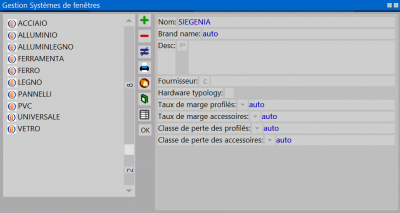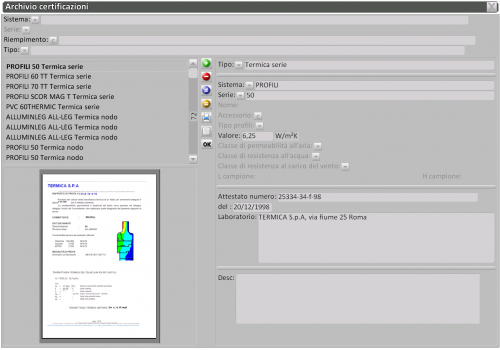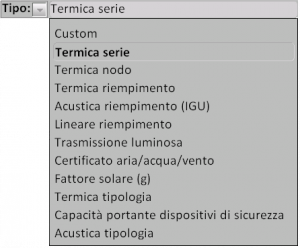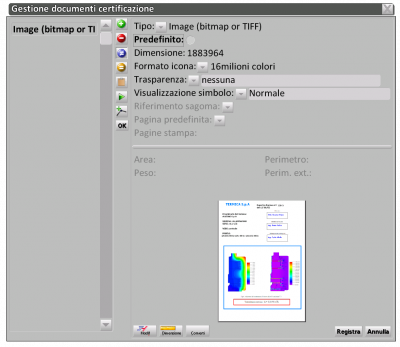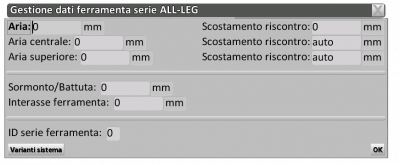Archive des Systèmes
De Opera Wiki.
Questo archivio serve per l’inserimento o modifica delle marche di profili o di accessori. Quando per esempio dovete caricare un nuovo tipo di profilati, o di accessori, dovete prima inserire in archivio dei sistemi il nome del nuovo sistema (cioè la marca) ed i nomi di tutte le serie relative al nuovo sistema.
Sommaire |
Contenuti dell’archivio Sistemi
- Nome
È il nome (o marca) del sistema, come indicato nel catalogo.
- Fornitore
È il nome del fornitore dei materiali del sistema. Il programma potrà mettere automaticamente l’intestazione del fornitore nelle stampe d’ordine dei materiali.
- Tipologie ferramenta
Indica al programma che tutte le tipologie registrate sotto questo sistema sono in comune tra tutte le serie facenti parte dello stesso sistema.
Consente di creare diverse tipologie di sconto abbinabili agli accessori e ai profili appartenenti ad uno stesso sistema.
E’ utile per personalizzare l’archivio tipologie.
Questo pulsante serve per aprire l’archivio delle serie del sistema. La maggior parte dei sistemi, soprattutto di profilati, è suddivisa in varie serie, secondo la destinazione d’impiego, del tipo di tenuta, ecc.. Perciò è necessario che nell’archivio dei sistemi siano indicati i nomi, alcuni dati generali e i prezzi al Kg delle serie relative al sistema.
Contenuti dell'archivio Prezzi al Kg.Finito della Serie
- Finitura
Riporta il tipo di finitura alla quale si riferisce il prezzo. Con il termine finitura s’intende la tecnica con cui è stato colorato l’alluminio. Se i prezzi della serie sono basati sulla finitura, senza distinzione di colore, per esempio Verniciatura, Ossidazione, Elettrocolorazione ecc., allora il prezzo deve essere impostato selzionando questa la voce desiderata dal menù a tendinda. Invece, se i prezzi variano in base al colore, pur essendo prodotti con la stessa finitura, per esempio Verniciatura bianca, Verniciatura rossa, Ossidazione Argento, Ossidazione Bronzo ecc., allora la casella Finitura dovrà essere lasciata vuota e il prezzo deve essere impostato per colorazione, dovrete quindi passare alle caselle Col. int/Col. est per impostare il colore effettivo.
- Col. int e Col. est (Colorazione interna e Colorazione esterna)
Riportano il colore al quale si riferisce il prezzo.
- Da, a
Si tratta rispettivamente della quantità di acquisto minima e massima basata sulla quantità di materiale acquistato.
Questo significa che potete gestire il caso in cui il fornitore vi offre un prezzo migliore all’aumentare della quantità di acquisto. Infatti durante la gestione della commessa il programma sceglierà automaticamente il prezzo migliore in base alla quantità occorrente per la produzione della commessa, ma solo se è attivo il pulsante ![]() .
.
- Fornitore
È il fornitore dal quale acquistate il materiale al prezzo sotto indicato. Questo vi consente di assegnare diversi fornitori con diversi prezzi di acquisto. Poi, durante la gestione della commessa nel quadro Materiale commessa, potrete scegliere il fornitore che preferite variando in questo modo anche il prezzo di acquisto.
- Consegna
È il tempo normalmente impiegato dal fornitore per consegnarvi il materiale che ordinate.
- Solo finitura
Indica al programma che il prezzo sotto indicato è il prezzo della finitura specificata. Non si tratta quindi del prezzo finito. Infatti per ottenere poi il prezzo finito di acquisto è necessario specificare anche il prezzo del grezzo. In questo modo, nella gestione della commessa, durante il calcolo del costo del profilo, il programma sommerà il prezzo del grezzo al prezzo della finitura. Assegnare i prezzi in questo modo è conveniente anche perché quando occorrerà variarli sarà sufficiente variare solo il prezzo del grezzo.
- Codice
È il codice che assume il profilo in base al colore impostato nelle precedenti caselle Col. int. e Col. est., il codice del profilo sarà sostituito con quello riportato in questa casella. Alcuni produttori usano ridefinire il codice ogni volta che il profilo cambia di colore o di prezzo. Per spiegarci meglio proviamo a considerare il profilo M999 e supponiamo che il codice cambi al variare del colore. Così potremmo avere, per esempio, il codice W700999 se l’accessorio è bianco, W800999 se è rosso, W900999 se è verde, e così via...
- Cl.utile (classe di utile)
Consente di abbinare una percentuale di utile differente ai diversi costi di produzione.
- Prezzo al Kg
È il prezzo d’acquisto al Kg. escluse imposte (IVA o altro).
- % Sconto
È l’eventuale percentuale di sconto concessa dal fornitore.
Contenuto dell'archivio certificazioni
Il pulsante abbinato a questa casella apre l'archivio di tuti i certificati relativi ad una tipologia. I tipi sono:
Sono le caselle che identificano in sistema e la serie di appartenenza
- Nome
E’ il nome da abbinare al record di impostazione del coefficiente. Questa casella non è attiva per l’impostazione della termica serie.
- Riempimento
Il pulsante abbinato è direttamente collegato alla Selezione accessori dal quale l’operatore rileva il tipo di riempimento nel caso il coefficiente di trasmittanza che si sta inserendo sia riferito ad uno dei parametri seguenti: Termica riempimento, Lineare riempimento, Trasmittanza luminosa, Fattore solare.
- Accessorio
Il pulsante abbinato è direttamente collegato alla Selezione accessori dal quale l’operatore rileva il tipo di riempimento nel caso il coefficiente di trasmittanza che si sta inserendo sia riferito all'Acustica riempimento.
- Tipo profili
Apre un elenco dal quale rilevare il tipo di materiale dei profilati.
- Valore
In questa casella deve essere inserito il valore della Trasmittanza.
In queste caselle è possibile selezionare le classi di appartenenza della certificazione, rilasciata dal laboratorio che ha effettuato la prova.
- Attestato numero
E’ il numero del documento che attesta la prova di laboratorio.
- del
Riporta la Data del documento che attesta la prova di laboratorio.
- Laboratorio
In questa casella si inserisce il nome del laboratorio che ha effettuato le prove e rilasciato la certificazione.
- Descrizione
Alla stampa della Dichiarazione di Certificazione Energetica del Prodotto, è possibile allegare i documenti che certificano i coefficienti delle classificazioni. In questa casella è dunque possibile descrivere il documento che viene allegato.
La pressione di questo pulsante apre il quadro Gestione documenti certificazione:
In questo quadro è possibile caricare sotto forma di immagine (bmp, wmf, dxf) il documento che viene stampato come allegato della Dichiarazione di certificazione.
Contenuto finestra Gestione dati ferramenta